Top 5 cách giải nén file RAR trên điện thoại cực đơn giản cho bạn
Trương Thị Hiền Thảo - 16:56 04/08/2023
Góc kỹ thuậtViệc biết cách giải nén file RAR trên điện thoại sẽ giúp người dùng có thể xem và xử lý được nhiều tệp tin quan trọng phục vụ trong công việc và đời sống hằng ngày. Từ đó tăng hiệu suất công việc và có trải nghiệm tốt hơn khi sử dụng thiết bị của mình.
Thực tế, việc giải nén file RAR trên điện thoại tuy không đơn giản như trên máy tính, laptop nhưng chắc chắn không phức tạp. Trên điện thoại thông minh ngày nay có rất nhiều tính năng, ứng dụng hỗ trợ giải nén file RAR cho bạn chỉ là chúng chưa được biết đến rộng rãi như nhiều ứng dụng khác.
Vậy nên, tại bài viết này MobileCity sẽ chia sẻ cho bạn 5 cách giải nén file RAR trên điện thoại cực kỳ nhanh chóng và đơn giản mà bạn chắc chắn không nên bỏ qua.
Tại sao cần nén file
Nén file dữ liệu có rất nhiều lợi ích thiết thực đặc biệt có hiệu quả trong công việc, khi mà bạn luôn có những file dữ liệu cần gửi đi từ đó tăng hiệu suất xử lý công việc của bạn. Dưới đây là một số tác dụng của việc nén file dữ liệu trước khi gửi đi mà có thể bạn chưa biết.

- Giảm dung lượng lưu trữ của thiết bị, tránh gây gánh nặng cho bộ nhớ điện thoại đặc biệt là với điện thoại Android.
- Nén file trước khi gửi giúp quá trình gửi dữ liệu diễn ra nhanh chóng hơn.
- Tránh thất lạc dữ liệu trong quá trình gửi với những file quá lớn.
- Bảo mật giúp người dùng không bị xem trộm dữ liệu.
- Giải phóng bộ nhớ thiết bị khi cần.
- Chuyển đổi file từ thiết bị này sang thiết bị khác, upload lên Drive dễ dàng hơn.
- Có thể gửi file bằng điện thoại, thuận tiện cho những tình huống khẩn cấp trong công việc.
Cách giải nén file RAR trên điện thoại
Trong thế giới công nghệ kỹ thuật số ngày càng phát triển như hiện nay, các thiết bị điện thoại thông minh đã được tích hợp tính năng giải nén file ngay trong phần mềm của mình giúp cho người dùng thuận tiện hơn trong quá trình giải nén.
Ngoài ra còn có rất nhiều ứng dụng khác hay được mọi người tin dùng để hỗ trợ giải nén file RAR trên điện thoại của họ mà bạn có thể tham khảo qua 5 cách giải nén file RAR chúng tôi chia sẻ dưới đây.
1. Giải nén file bằng Shortcut (iPhone)
Hiện nay điện thoại iPhone với cấu trúc RAM mạnh mẽ, dung lượng lưu trữ lớn cùng hệ thống bảo mật an toàn được rất nhiều người yêu công nghệ tin tưởng sử dụng. iPhone có rất nhiều tính năng hữu ích và ngày càng được cập nhật hoàn thiện, thiết thực với đời sống hơn.
Một trong số đó là tính năng giải nén file RAR với ứng dụng Shortcut (Phím tắt) trên iPhone. Nó cho phép bạn giải nén file trực tiếp bằng phần mềm có sẵn tích hợp trong máy mà không cần tải ứng dụng bên thứ 3 hỗ trợ.
Dưới đây là các bước thực hiện giải nén file RAR với Phím tắt cực dễ dàng cho bạn.
Bước 1: Bạn mở ứng dụng Phím tắt trên điện thoại iPhone của mình. Sau đó bạn chọn dấu + ở góc phải màn hình để tạo Phím tắt mới.
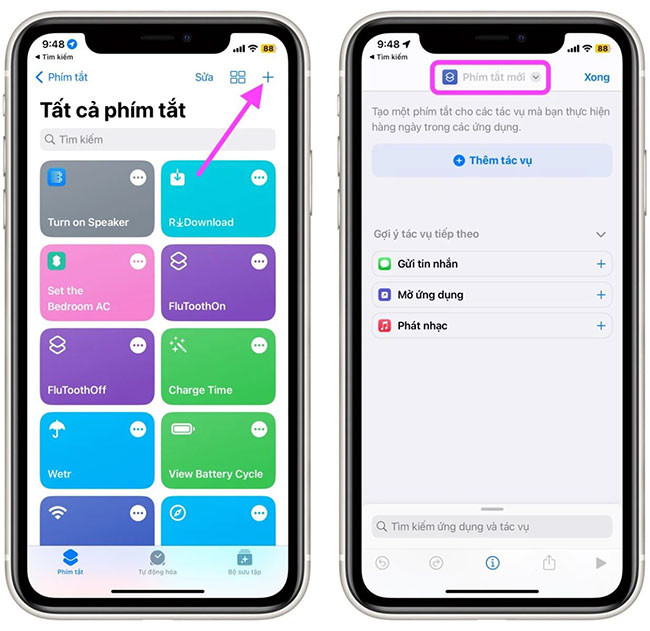
Bước 2: Tiếp theo bạn chọn Phím tắt mới và chọn Rename để đổi tên và Done để hoàn thành.
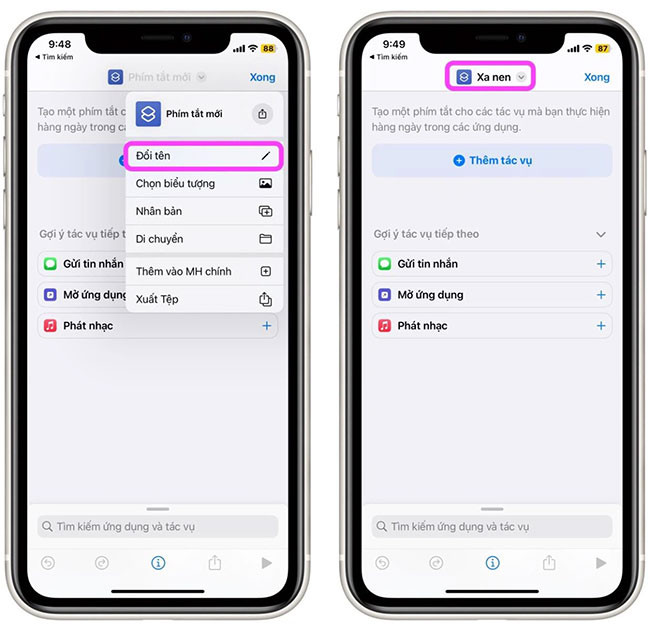
Bước 3: Bạn nhấn Thêm tác vụ và lần lượt tìm kiếm các từ khoá Chọn tệp, Trích xuất bộ lưu trữ, Lưu tệp và chọn kết quả tương ứng sau mỗi lần tìm kiếm. Sau đó bạn nhấn Xong ở góc phải bên trên cùng để hoàn thành thêm phím tắt mới.
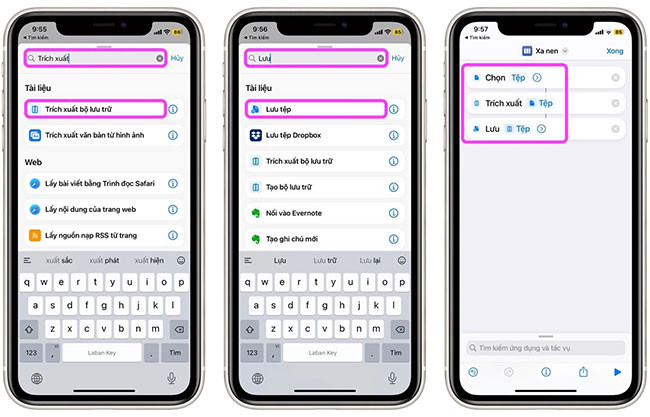
Bước 4: Bạn thực hiện giải nén bằng cách chọn vào Phím tắt mới vừa tạo.
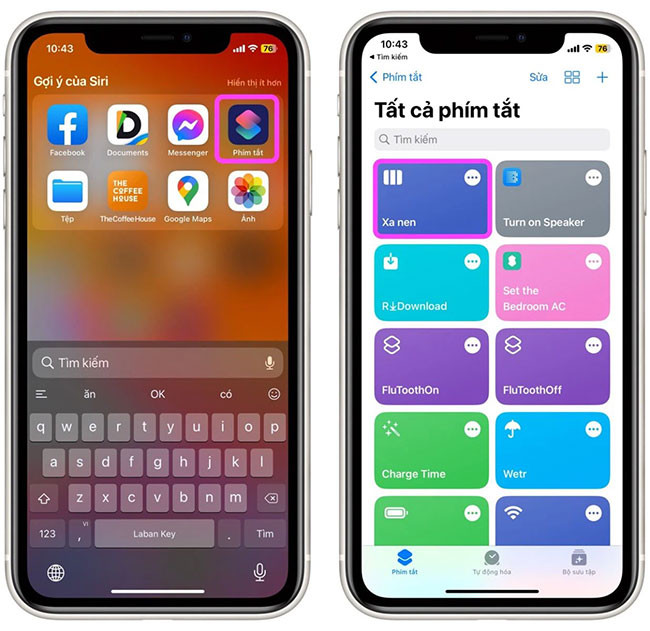
Bước 5: Tiếp đó bạn chọn file RAR muốn giải nén.

Bước 6: Tạo một thư mục mới bên dưới và nhấn Open. Sau đó hệ thống sẽ giải nén file RAR của bạn trong thư mục mới này.
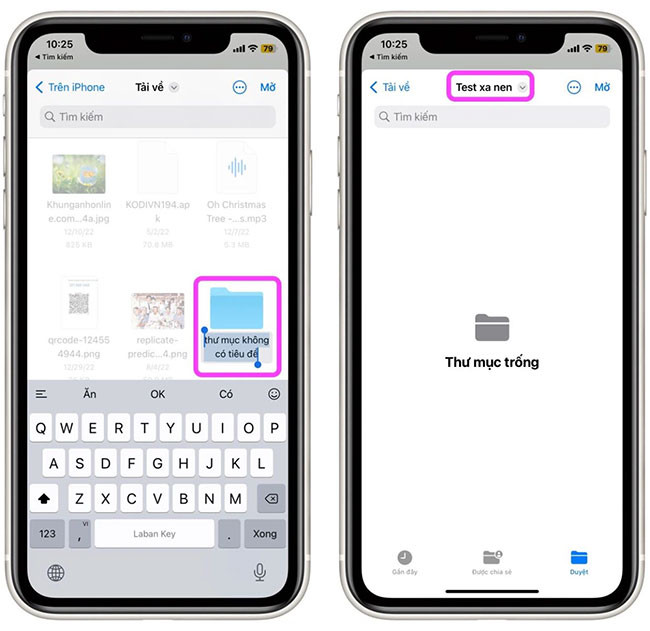
Để xem file mình vừa giải nén bạn chỉ cần truy cập vào ứng dụng Tệp là được.
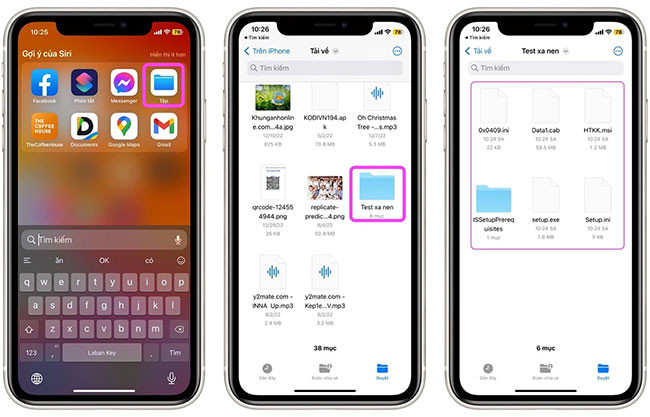
2. Mở file RAR với Documents (iPhone)
Documents là ứng dụng hỗ trợ quản lý dữ liệu dành cho iPhone cho phép bạn mở và xem file ở rất nhiều định dạng khác nhau như: PDF, RAR, ZIP,... Để sử dụng ứng dụng này giải nén file RAR, bạn thực hiện theo hướng dẫn dưới đây nhé:
Bước 1: Tải và cài đặt ứng dụng Documents. Chờ quá trình tải hoàn tất. Vào Documents, chọn Tệp sau đó chọn thư mục bạn muốn giải nén.
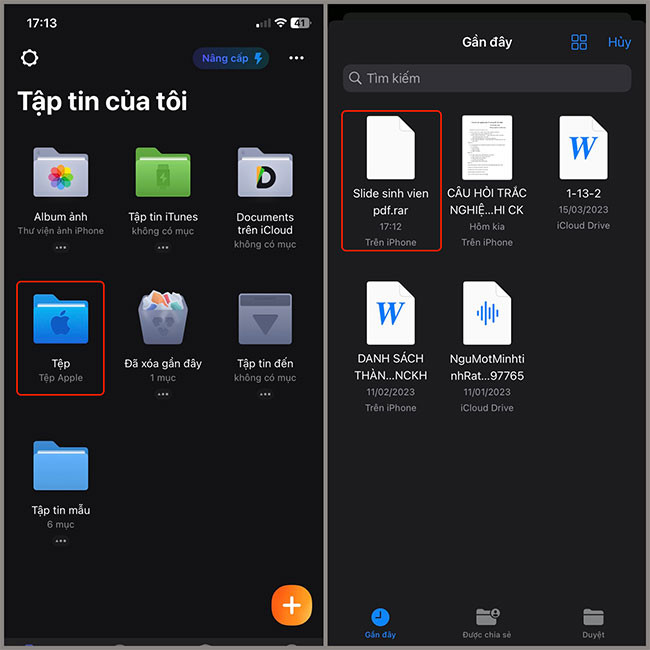
Bước 2: Sau đó ứng dụng sẽ hiện ra giao diện mới. Bạn nhấn vào Chọn thư mục và chọn tiếp Giải nén. Vậy là bạn đã giải nén xong file RAR của mình rồi.
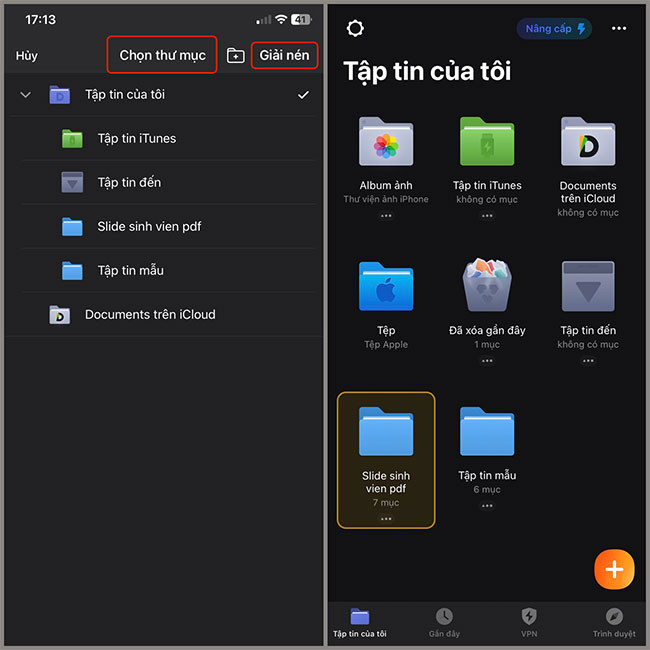
3. Sử dụng ứng dụng iZip (iPhone)
Ngoài Documents còn có một ứng dụng khác rất được các iFan yêu thích sử dụng trong việc giải nén, lưu trữ dữ liệu đó chính là ứng dụng iZip. Nó được yêu thích bởi thiết kế giao diện thân thiện với người dùng và thao tác xử lý dữ liệu nhanh chóng, không có quảng cáo nên được rất nhiều người dùng sử dụng.
Dưới đây là hướng dẫn chi tiết giúp bạn giải nén file RAR với iZip cực nhanh chóng, đơn giản.
Bước 1: Bạn tải ứng dụng iZip trên App Store về thiết bị. Chờ quá trình hoàn tất và truy cập vào ứng dụng. Chọn Files sau đó chọn file bạn muốn giải nén.

Bước 2: Sau đó ứng dụng sẽ xuất hiện màn hình Would you like to unzip all files? Bạn chọn OK. Và ứng dụng sẽ đưa bạn đến file đã giải nén xong.
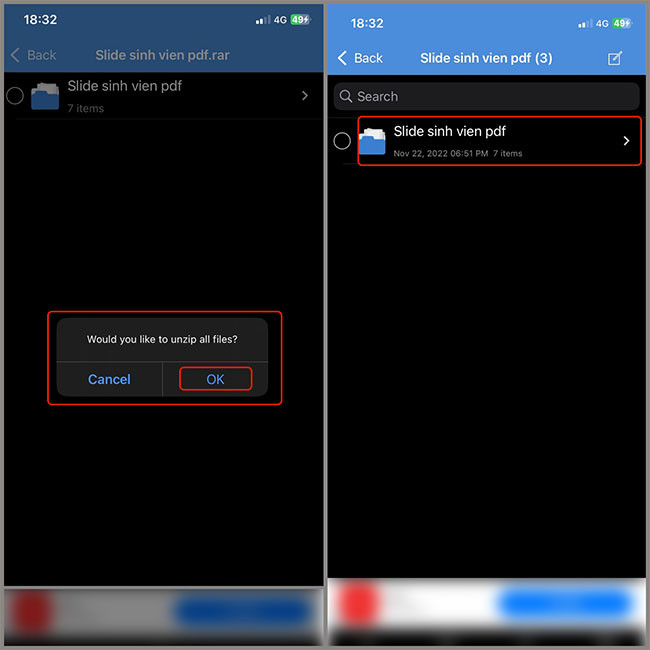
Ứng dụng này được hỗ trợ trên điện thoại iPhone nên nếu bạn đang sử dụng hệ điều hành Android hãy theo dõi thông tin ở nội dung bên dưới nhé.
4. Ứng dụng RAR (Android)
Với hệ điều hành Android chúng ta có nhiều lựa chọn ứng dụng hơn để giải nén file RAR. Nhưng chúng tôi sẽ chia sẻ cho bạn hai ứng dụng được người dùng sử dụng nhiều nhất trong năm qua và đó tính an toàn cao, giúp bạn không phải lo lắng vấn đề về rò rỉ dữ liệu.
Đầu tiên đó chính là ứng dụng RAR, nó đã quá quen thuộc với người dùng Android, có thể nói rằng RAR là ứng dụng giải nén file trên điện thoại thông dụng nhất hiện nay.
Dưới đây là các bước hướng dẫn bạn sử dụng RAR để giải nén file của mình thành công.
Bước 1: Bạn vào Google Play Store để tải RAR. Chờ tải về hoàn tất, bạn truy cập ứng dụng và chọn thư mục chứa file RAR cần giải nén, sau đó chọn file.
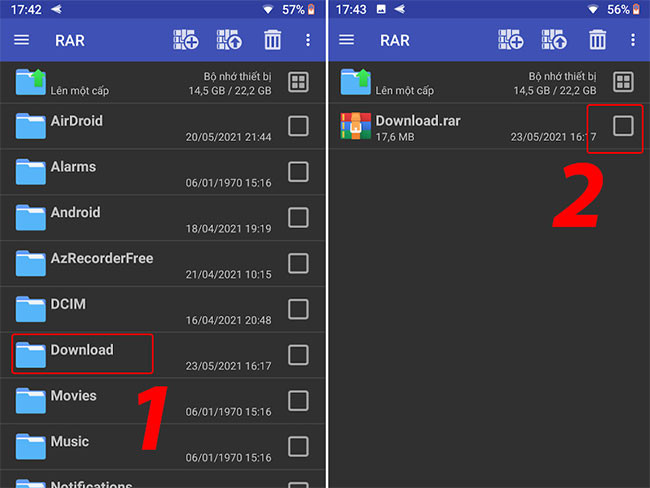
Bước 2: Chọn Giải nén tệp tin (biểu tượng tệp tin có mũi tên nằm cạnh biểu tượng thùng rác). Sau đó bạn chọn vào đường dẫn giải nén và nhấn OK.
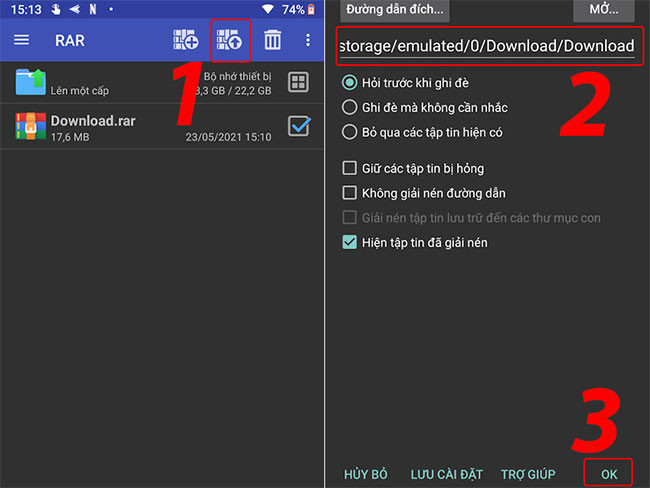
Vậy là bạn đã giải nén file của mình thành công với RAR thật đơn giản và nhanh chóng. Ngoài ra, ứng dụng này còn hỗ trợ giải nén các loại file khác như: ZIP, TAR, GZ,... Bạn hoàn toàn có thể sử dụng nó với bất cứ định dạng nào theo nhu cầu.
5. Ứng dụng Easy Unrar Unzip (Android)
Ứng dụng thông dụng và được yêu thích không kém RAR là Easy Unrar Unzip. Với giao diện đơn giản, dễ nhận biết và sử dụng, Easy Unrar Unzip đã trở thành một trong những ứng dụng được ưu tiên hàng đầu cho việc giải nén file RAR trên điện thoại.
Để sử dụng nó bạn chỉ cần vào Google Play Store tải Easy Unrar Unzip về máy và thực hiện theo các bước dưới đây:
Bước 1: Bạn mở Easy Unrar Unzip, tìm và chọn thư mục chứa file RAR cần giải nén và chọn file.
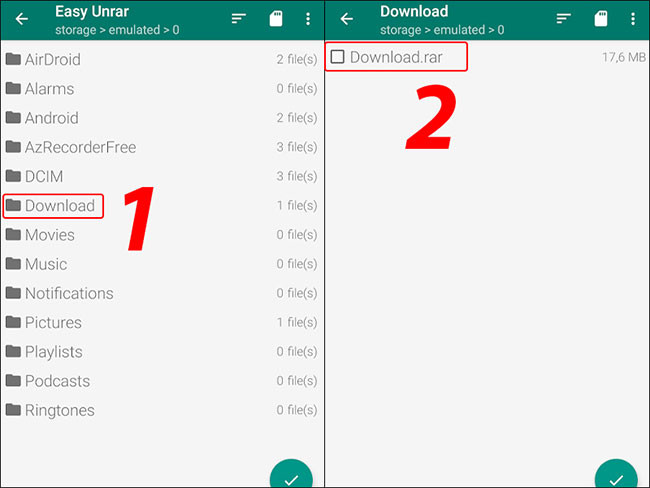
Bước 2: Sau đó bạn chọn biểu tượng dấu tích màu xanh góc phải bên dưới màn hình, tiếp đó chọn biểu tượng Giải nén file (ở bên trên dấu X).
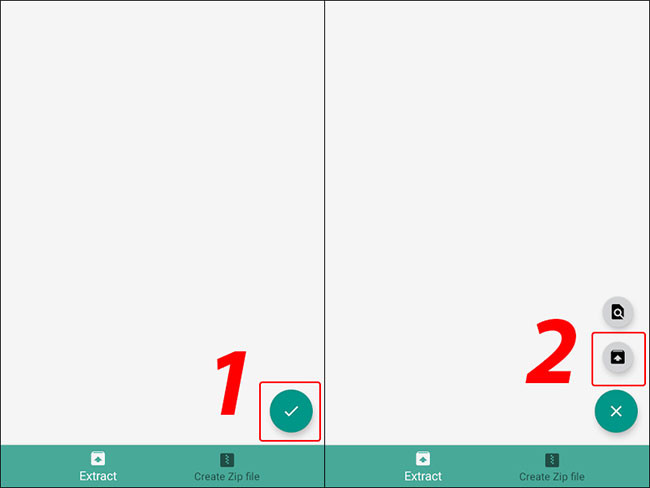
Bước 3: Bạn chọn OK.
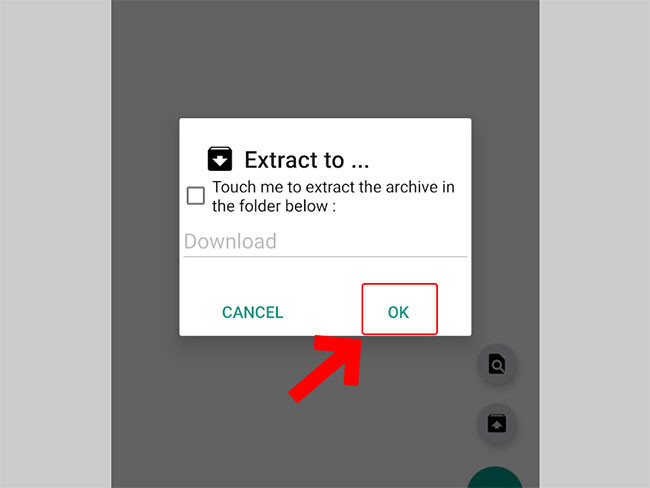
Vậy là file của bạn đã được giải nén thành công với Easy Unrar Unzip.
Kết luận
Bên trên là 5 cách giải nén file RAR trên điện thoại cực nhanh chóng và dễ dàng mà chúng tôi đã chia sẻ cho bạn. Bạn hãy chọn cách phù hợp nhất để thực hiện thành công nhé.


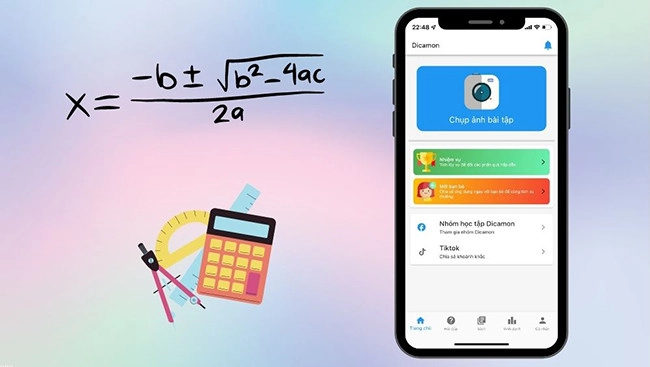














Hỏi đáp & đánh giá Top 5 cách giải nén file RAR trên điện thoại cực đơn giản cho bạn
0 đánh giá và hỏi đáp
Bạn có vấn đề cần tư vấn?
Gửi câu hỏi